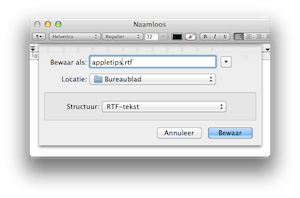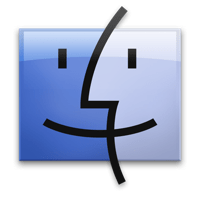
Finder: De selectie van bestanden omwisselen
Door tijdens het selecteren van bestanden de cmd⌘ toets ingedrukt te houden kun je in OS X Finder meerdere bestanden tegelijkertijd selecteren in symboolweergave. Je kunt ook gebruikt maken van ... lees verder ▸
Door tijdens het selecteren van bestanden de cmd⌘ toets ingedrukt te houden kun je in OS X Finder meerdere bestanden tegelijkertijd selecteren in symboolweergave. Je kunt ook gebruikt maken van de shift⇧ toets, selecteer in de lijstweergave het eerste bestand en houd de shift⇧ toets ingedrukt. Selecteer hierna het laatste bestand, alle tussenliggende bestanden worden nu automatisch geselecteerd. lees verder ▸
Win touchscreen-handschoenen van Touch-Glove.nl
Dankzij touchscreen-handschoenen kan je deze winter je iPhone, iPod en iPad blijven gebruiken zonder koude vingers te krijgen. De speciale vezels in de vingertopjes geleiden de electriciteit van je vi... lees verder ▸
Dankzij touchscreen-handschoenen kan je deze winter je iPhone, iPod en iPad blijven gebruiken zonder koude vingers te krijgen. De speciale vezels in de vingertopjes geleiden de electriciteit van je vinger zodat de aanraking door een touchscreen herkend wordt. De handschoenen zijn momenteel verkrijgbaar in vier kleuren: zwart, blauw, magenta en crimson. Dankzij het rekbare materiaal passen de handschoenen voor de maten S en M. In tegenstelling tot veel andere handschoenen werken bij onze handschoenen alle 10 de vingertopjes. lees verder ▸
Uitgebreide ‘bewaar’-dialoogvensters
Onder Mac OS X zijn er twee versies van het bewaar dialoogvenster beschikbaar, een compacte en een uitgebreide variant. Het compacte dialoogvenster (standaard) geeft in een minimale weergave de mogeli... lees verder ▸
Onder Mac OS X zijn er twee versies van het bewaar dialoogvenster beschikbaar, een compacte en een uitgebreide variant. Het compacte dialoogvenster (standaard) geeft in een minimale weergave de mogelijk om het bestand een naam te geven, structuur en locatie te selecteren. Door op het driehoekje achter de bestandsnaam te klikken krijg je de uitgebreide variant van het bewaar dialoogvenster te zien. Dit dialoogventer is een stuk handiger als je het document op een alternatieve locatie wilt bewaren en geeft je in de meeste gevallen ook extra opties (verschillend per applicatie). De keuze van het dialoogvenster wordt onthouden door de applicatie. lees verder ▸
iChat: De avatar van een contactpersoon aanpassen
De avatar van een contactpersoon in het contactpersonen overzicht van iChat wordt door de contactpersoon zelf bepaald. Nu kan het wel eens voorkomen dat afbeelding er dusdanig uit ziet dat je deze lie... lees verder ▸
De avatar van een contactpersoon in het contactpersonen overzicht van iChat wordt door de contactpersoon zelf bepaald. Nu kan het wel eens voorkomen dat afbeelding er dusdanig uit ziet dat je deze liever niet in je lijstje wilt hebben staan. Je kunt het de iChat avatar van een contactpersoon om wat voor reden dan ook handmatig vervangen door een zelf bepaalde afbeelding. Om de afbeelding van een iChat contactpersoon te veranderen open je iChat en gebruik je de rechtermuisknop (of ctrl + klik) op de naam van de contactpersoon in de lijst. Selecteer in het contextmenu dat verschijnt de optie 'Toon Info' en klik het 'Adreskaart' tabblad. lees verder ▸
Xcode verwijderen van je Mac
Mocht je ooit Xcode hebben geïnstalleerd op je Mac en deze niet gebruiken dan is het mogelijk om deze weer te verwijderen van je harddisk. Zeker wanneer je een SSD bezit en Xcode niet gebruikt dan ku... lees verder ▸
Mocht je ooit Xcode hebben geïnstalleerd op je Mac en deze niet gebruiken dan is het mogelijk om deze weer te verwijderen van je harddisk. Zeker wanneer je een SSD bezit en Xcode niet gebruikt dan kun je hierna 4GB aan schrijfruimte besparen. Met behulp van de Mac App Store installer is het niet mogelijk om Xcode in zijn geheel te verwijderen, je zult hiervoor een OS X Terminal commando voor moeten gebruiken. Er vanuit gaande dat Xcode in de standaard map '/Xcode' is geïnstalleerd dien je het onderstaande commando uit te voeren in OS X Terminal (Programma's ▸ Hulpprogramma's). lees verder ▸
Digitale-kleurenmeter: Hexadecimale weergave
Apple heeft geluisterd naar de kritiek op de standaard in Mac OS X aanwezige Digitale-kleurenmeter applicatie. In Mac OS X 10.7 Lion was het namelijk niet meer mogelijk om de hexadecimale weergave van... lees verder ▸
Apple heeft geluisterd naar de kritiek op de standaard in Mac OS X aanwezige Digitale-kleurenmeter applicatie. In Mac OS X 10.7 Lion was het namelijk niet meer mogelijk om de hexadecimale weergave van kleuren weer te geven. In 10.7.2 is deze optie echter weer opnieuw toegevoegd aan de applicatie. De hexadecimale optie kun je niet terugvinden in de voorkeuren van de applicatie maar in de menubalk omder de optie: Weergave. Start de Digitale-kleurenmeter applicatie (Programma's ▸ Hulpprogramma's). lees verder ▸
De mail applicatie versnellen
Naarmate je langer gebruik maakt van de standaard OS X Mail applicatie kan het voorkomen dat deze applicatie op den duur langzamer zal worden. Alle e-mails in de Mail applicatie worden opgeslagen in e... lees verder ▸
Naarmate je langer gebruik maakt van de standaard OS X Mail applicatie kan het voorkomen dat deze applicatie op den duur langzamer zal worden. Alle e-mails in de Mail applicatie worden opgeslagen in een database, door 'vervuiling' van deze database kan de performance van de applicatie minder worden. Apple heeft standaard een optie toegevoegd aan de Mail applicatie waarmee de database opnieuw kan worden opgebouwd (gerepareerd), dit resulteert in een schone onderliggende database en verbeterde algehele performance van de mail applicatie. lees verder ▸
Uitgebreid videoverslag van de MacBeurs ’11
Een mooi en uitgebreid verslag van de MacBeurs '11 die 20 November voor de 14de maal werd georganiseerd door Apple gebruikersgroep MacLimburg. Het videoverslag is gemaakt door Yapper design. ... lees verder ▸
Een mooi en uitgebreid verslag van de MacBeurs '11 die 20 November voor de 14de maal werd georganiseerd door Apple gebruikersgroep MacLimburg. Het videoverslag is gemaakt door Yapper design. lees verder ▸
iTunes icon vervangen door album illustratie
Het icon van iTunes kennen we allemaal. Het ronde blauwe logo met een muzieknoot erin. Maar is het niet veel handiger om de illustratie van een album weer te geven als icon wanneer je muziek aan het l... lees verder ▸
Het icon van iTunes kennen we allemaal. Het ronde blauwe logo met een muzieknoot erin. Maar is het niet veel handiger om de illustratie van een album weer te geven als icon wanneer je muziek aan het luisteren bent. Zo kun je in één oogopslag zien welke muziek op dat moment afspeelt. Het vervangen van het iTunes icon naar album illustratie ziet er herkenbaar en ook nog eens leuk uit. Ten eerste sluit je iTunes en download je Dockart, dit bestandje kun je hier gratis downloaden. Om het iTunes icoon te wijzigen naar een album illustratie moet je weer zoals gewoonlijk de systeem mappen in duiken. Ga naar de Finder en toets de combinatie Command + Shift + G in. Voer dan de onderstaande regel in: ~/Library/iTunes/iTunes Plug-Ins/lees verder ▸
De locatie van een wallpaper terugvinden
Mocht je ooit een afbeelding als wallpaper hebben ingesteld en niet meer weten waar het origineel op je harddisk terug te vinden is dan kan Terminal je helpen. Het terugvinden van het origineel kan ... lees verder ▸
Mocht je ooit een afbeelding als wallpaper hebben ingesteld en niet meer weten waar het origineel op je harddisk terug te vinden is dan kan Terminal je helpen. Het terugvinden van het origineel kan handig zijn als je de bewuste wallpaper ook wilt gebruiken op bijvoorbeeld een iOS device. Met behulp van een speciaal Terminal commando is het mogelijk om het volledige path naar de actieve wallpaper weer te geven op het bureablad. Open Terminal sessie en typ het onderstaande commando: lees verder ▸
Impressie MacBeurs ’11 Genk
Gisteren werd door de Apple gebruikersgroep MacLimburg voor de 14de maal de MacBeurs gehouden in C-Mine te Genk. Wederom een zeer geslaagd Apple event waar de vrijwilligers van MacLimburg ontzettend t... lees verder ▸
Gisteren werd door de Apple gebruikersgroep MacLimburg voor de 14de maal de MacBeurs gehouden in C-Mine te Genk. Wederom een zeer geslaagd Apple event waar de vrijwilligers van MacLimburg ontzettend trots op kunnen zijn! Joey maakte een korte impressie… https://www.youtube.com/watch?v=oRImXADBElklees verder ▸
MacBeurs ’11 in C-Mine Genk
Op zondag 20 November organiseert de Apple User Group Maclimburg voor de 14de keer de MacBeurs in C-Mine te Genk (België), vlakbij Maastricht. Bezoekers hebben de mogelijkheid om meer dan 30 inte... lees verder ▸
Op zondag 20 November organiseert de Apple User Group Maclimburg voor de 14de keer de MacBeurs in C-Mine te Genk (België), vlakbij Maastricht. Bezoekers hebben de mogelijkheid om meer dan 30 interessante workshops te volgen over Mac OS X, iPhone, iPad, digitale fotografie en social media, webdesign, audio en video. Tevens is er een beursvloer met standhouders en worden er diverse demo’s gegeven. Natuurlijk wordt er ook aan de mensen gedacht die overwegen over te stappen naar de Mac. De entree tot de MacBeurs kost slechts €5 in de voorverkoop en €7 aan de kassa. iCreate live claimt al twee jaar op rij dat zij het grootste Apple event van de benelux organiseren, met de MacBeurs laten de vrijwilligers van MacLimburg zien dat je met bescheidenheid een heel stuk verder komt. Het resultaat is een perfect georganiseerd Apple event in een ontzettend mooie Apple-waardige omgeving. Het gehele C-Mine complex voelt aan als één grote Apple Store, 100x beter dan het suffe RAI complex in Amsterdam. lees verder ▸
Enkele tips voor FaceTime
Met behulp van FaceTime heeft Apple bewezen dat het opzetten van een videogesprek niet moeilijk hoeft te zijn. Op uiterst simpel wijze kun je een videogesprek opzetten met een iOS of Mac gebruiker. Hi... lees verder ▸
Met behulp van FaceTime heeft Apple bewezen dat het opzetten van een videogesprek niet moeilijk hoeft te zijn. Op uiterst simpel wijze kun je een videogesprek opzetten met een iOS of Mac gebruiker. Hieronder enkele tips voor FaceTime. • FaceTime op de achtergrond FaceTime wordt als een achtergrond proces geïnstalleerd op je Mac. Dit betekent dat je FaceTime niet geopend hoeft te hebben om binnenkomende gesprekken te kunnen ontvangen. Op het moment dat iemand je probeert te bereiken zal automatisch de FaceTime applicatie op de voorgrond van je scherm verschijnen. Wanneer je hiervan geen gebruik wilt maken dan kan je FaceTime als achtergrond proces uitschakelen. Op dat moment kun je geen gesprekken ontvangen als de applicatie is afgesloten. FaceTime ▸ Voorkeuren ▸ optie: FaceTime (aan/uit). lees verder ▸
A celebration of Steve’s life
Videoverslag van de besloten Apple bijeenkomst in Cupertino die afgelopen woensdag plaats vond om Steve Jobs te herdenken is vandaag als video online geplaatst. Klik hier om het verslag te bek... lees verder ▸
Videoverslag van de besloten Apple bijeenkomst in Cupertino die afgelopen woensdag plaats vond om Steve Jobs te herdenken is vandaag als video online geplaatst. Klik hier om het verslag te bekijkenlees verder ▸
Is Scott Forstall Apple’s nieuwe kroonprins?
Met het heengaan van Steve Jobs denken veel mensen dat er ook een einde komt aan de innovatiedrift van Apple. Daarnaast wordt verwacht dat er intern een machtsstrijd zal uitbreken nu de meester demago... lees verder ▸
Met het heengaan van Steve Jobs denken veel mensen dat er ook een einde komt aan de innovatiedrift van Apple. Daarnaast wordt verwacht dat er intern een machtsstrijd zal uitbreken nu de meester demagoog Steve Jobs er niet meer is. Businessweek heeft daarom haar ogen gericht op Scott Forstall, Apple's jongste Vice President, en er zijn meer overeenkomsten... We kennen Scott Forstall vooral van de Apple Keynotes als de brenger van het iOS nieuws als verantwoordelijke voor de ontwikkeling van iOS. In de Apple promotievideo's bedient hij zich van dezelfde woorden die kenmerkend waren voor Steve Jobs als 'amazing', 'revolutonary' en 'magical'. lees verder ▸
De Shift toets gebruiken voor Slow Motion effecten
In Mac OS X zijn er een aantal toetsen aanwezig die van Apple verborgen krachten hebben gekregen. De option⌥ toets geeft je in de OS X menubalk vaak toegang tot een aantal extra menu opties. De shif... lees verder ▸
In Mac OS X zijn er een aantal toetsen aanwezig die van Apple verborgen krachten hebben gekregen. De option⌥ toets geeft je in de OS X menubalk vaak toegang tot een aantal extra menu opties. De shift⇧ toets kun je gebruiken om bepaalde grafische effecten uit te voeren in Slow-Motion. Wanneer je bijvoorbeeld een venster minimaliseert met behulp van het oranje bolletje dan verdwijnt het venster via het ingestelde effect. Wanneer je hierbij de shift⇧ toets gebruikt, dan wordt deze animatie vertraagd uitgevoerd. Natuurlijk kun je jezelf af vragen wat het nut is van deze functie, daarop hebben wij helaas ook geen antwoord. lees verder ▸